Introduzione
In questo documento viene descritto come aggiungere utenti da Cisco Unified Communications Manager (CUCM) a Unity Connection con AXL.
Prerequisiti
Requisiti
Cisco raccomanda la conoscenza dei seguenti argomenti:
- CUCM
- Integrazione con Unity.
Componenti usati
Le informazioni fornite in questo documento si basano sulle seguenti versioni software e hardware:
Le informazioni discusse in questo documento fanno riferimento a dispositivi usati in uno specifico ambiente di emulazione. Su tutti i dispositivi menzionati nel documento la configurazione è stata ripristinata ai valori predefiniti. Se la rete è operativa, valutare attentamente eventuali conseguenze derivanti dall'uso dei comandi.
Configurazione
Per configurare, creare un utente dell'applicazione e aggiungervi il ruolo di accesso API AXL standard.
È possibile creare un nuovo gruppo di accesso e aggiungere solo il ruolo Accesso API AXL per evitare interferenze con altre applicazioni e disporre di un utente e di un gruppo di accesso specifici per questa attività.
Accedere a CUCM:
- Passare a Gestione utenti > Impostazioni utente > Gruppo di controllo di accesso.
- Fare clic su Add new (Aggiungi nuovo), assegnare un nome al gruppo e fare clic su Save (Salva).
- Fare clic su Collegamenti correlati, selezionare Assegna ruolo a gruppo di controllo di accesso, quindi fare clic su Vai.
- Fare clic su Assegna ruolo al gruppo e selezionare il ruolo di accesso all'API AXL standard, fare clic su Aggiungi selezionato, quindi salvare.
- Passare a Gestione utente > Utente applicazione e fare clic su Aggiungi nuovo, impostare l'ID utente e la password. Fare clic su Aggiungi a gruppo di controllo di accesso e selezionare quello creato in precedenza.
- Passare a Sistema > Application Server .

7. Fare clic su Add New (Aggiungi nuovo) e creare un nuovo server applicazioni. Selezionare il tipo di server, in questo caso utilizzare Cisco Unity Connection, quindi fare clic su Avanti.
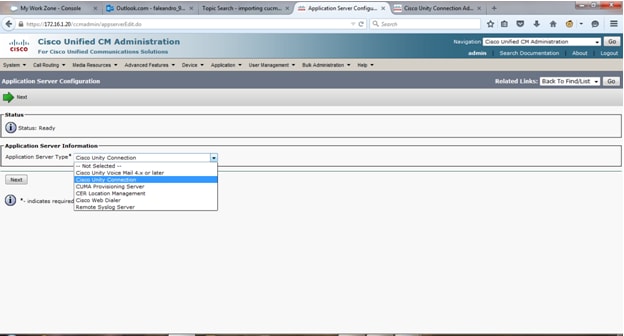
- Assegnare un nome al server applicazioni, digitare l'indirizzo IP CUC e aggiungere l'utente dell'applicazione creato in precedenza.

Configurare il server di unità:
- Passare al sistema telefonico e selezionare quello desiderato.
- Passare quindi a Modifica e selezionare i server AXL Cisco Unified Communications Manager.
- Digitare l'indirizzo IP del server CUCM specificato nell'Application Server in CUCM, impostare la porta come 8443 e l'utente e la password dell'applicazione creati in CUCM, fare clic su Test per verificare la connettività e quindi su Save.

4. Selezionare Import Users > Select your Phone System (Importa utenti > Selezionare il sistema telefonico) e fare clic su Find (Trova). Gli utenti da importare possono essere elencati in questa sezione (accertarsi che l'utente finale in CUCM abbia assegnato un dispositivo e un'estensione principale, altrimenti l'utente non può essere elencato).
5. Una volta elencati gli utilizzi, selezionare la casella di spunta accanto ad essi e fare clic su Importa selezionati.

6. Fare clic su Users (Utenti) sul lato sinistro per selezionare i nuovi utenti importati.
Risoluzione dei problemi
Per risolvere i problemi relativi alle configurazioni:
- Assicurarsi che il servizio Web AXL venga eseguito su CUCM.
- Come accennato in precedenza, assicurarsi che agli utenti sia stata assegnata un'estensione primaria. Questo campo si trova in CUCM sotto Gestione utente > Utente finale >. Selezionare l'utente e cercare l'opzione Primary Extension. Questo campo viene compilato quando l'utente è impostato per controllare il telefono che utilizza.
- Per continuare la risoluzione dei problemi, è possibile raccogliere i log del servizio Web Cisco AXL tramite RTMT per CUCM e i log Tomcat per la connessione Unity.
- Affinché i messaggi AXL vengano visualizzati nei log di Tomcat Unity, è necessario passare a Cisco Unity Connection Serviceability > Trace > Micro e scegliere AXL access.Quindi abilitare tutti i livelli.
Esempi di log
Errore: impossibile inviare il messaggio al server AXL remoto. Per ulteriori informazioni, vedere il log degli errori quando si prova la connessione AXL a CUCM;
È possibile abilitare il trace AXL Access su Unity come indicato in precedenza e ottenere i log di Tomcat. Questo errore può causare un problema di autenticazione ed è possibile visualizzare l'errore successivo nei log:
[ParamFilteredRequest]: getParameterNames(); Collections[op, org.apache.struts.taglib.html.TOKEN, axlRemoteServices[0].precedence, axlRemoteServices[0].hostOrIPAddress, axlRemoteServices[0].port, axlRemoteServices[0].objectId, ccmAXLUser, encryptedAxlPassword, ccmVersion, ignoreAxlCertErr, objectId, axlRemoteServicesCount]
21 apr 2017 24:56:16 PM com.sun.xml.internal.messaging.saaj.client.p2p.HttpSOAPConnection post
GRAVE: SAAJ0008: risposta non valida; non autorizzato
Questo errore è causato da una password errata o da una password con caratteri speciali che il sistema non accetta:
- Errore rilevato. Quando si tenta di importare gli utenti, viene visualizzato il messaggio di controllo Impostazioni server applicazioni su CUCM per CUC.
Assicurarsi che l'indirizzo IP impostato sul server applicazioni in CUCM sia l'indirizzo IP della connessione Unity.
Bug utili
ID bug Cisco CSCug64397 - Compatibilità con le versioni precedenti di CUCM 10.0 AXL con Unity Connection
ID bug Cisco CSCuo97876 - integrazione CUC 9.X, AXL non riuscita con CUCM 7.X

Nota: solo gli utenti Cisco registrati possono accedere agli strumenti e alle informazioni interni di Cisco.
Informazioni correlate

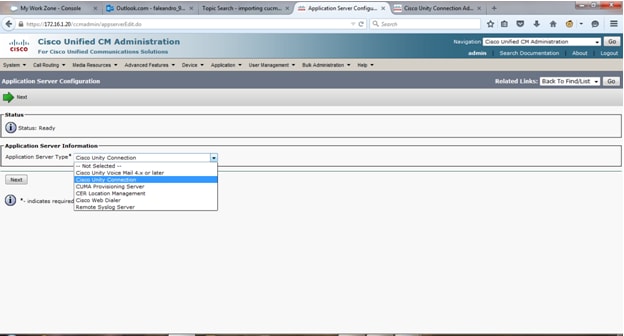




 Feedback
Feedback